在此情况下,很多iPhone用户会选择到App Store安装第三方图片编辑应用来调整图片大小,然而第三方图片应用参差不齐,有些还需要收费,如果仅仅是为了改变图片尺寸而下载,也是一件不省心的事。今天,笔者就跟大家介绍一种在iPhone上无需依赖第三方App即可直接调整图片大小的方法。

其实很简单,就是利用iPhone自带的邮件应用来调整照片的像素、改变图片的大小。虽然这个方法听着有点奇怪,但是如果你的设备没有第三方应用可调整图片大小的话,这个办法还是可以应急的,而且步骤真的很简单!
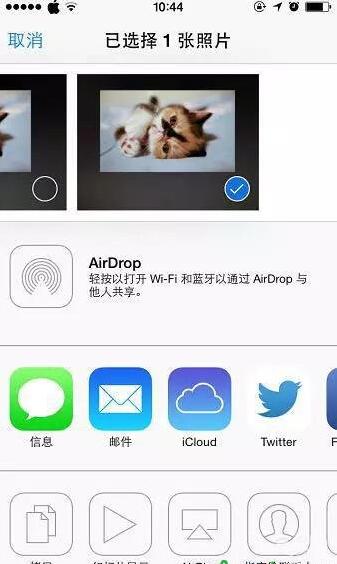
首先,在iPhone的照片中选择你要调整大小的图片,接着点击左下方的向上箭头,调出如上图的界面,然后选择“邮件”。
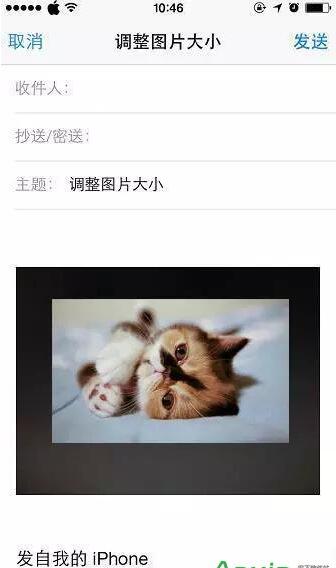
然后你的iPhone会进入邮件界面,在收件人一栏填上自己的邮箱地址即可,而主题则随便写,只要有写就好,完成之后点击右上角的“发送”。
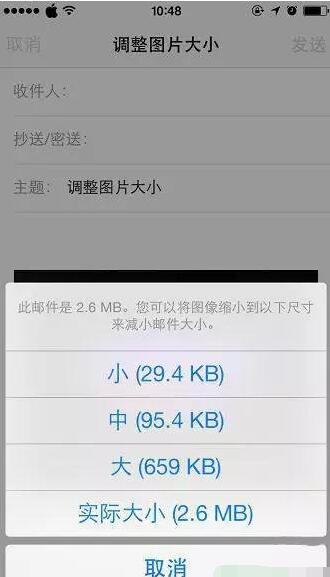
点击“发送”之后,邮件并不会立即发出,而是会跳出修改图片大小的页面。如图所示,一共有“小”、“中”、“大”、“实际大小”四种尺寸可选。这四种尺寸对应的像素分别如下:
-“小”尺寸对应的像素为 320×240
-“中”对应的像素为 640×480
-“大”对应的像素为 1632×1224
-“实际大小”则是 3264×2448(这也是用户使用 iPhone 拍摄照片时的实际大小,未经调整或者压缩)。
小编推荐阅读